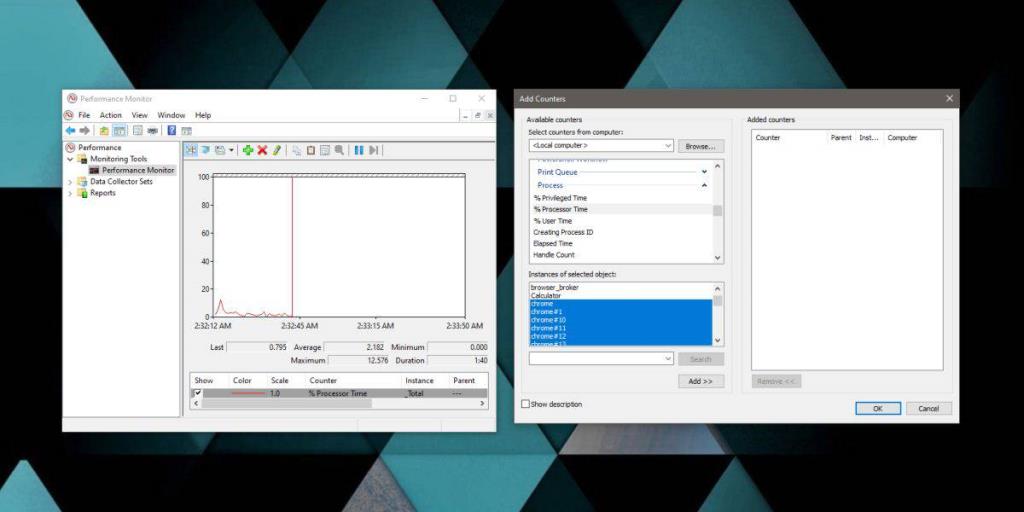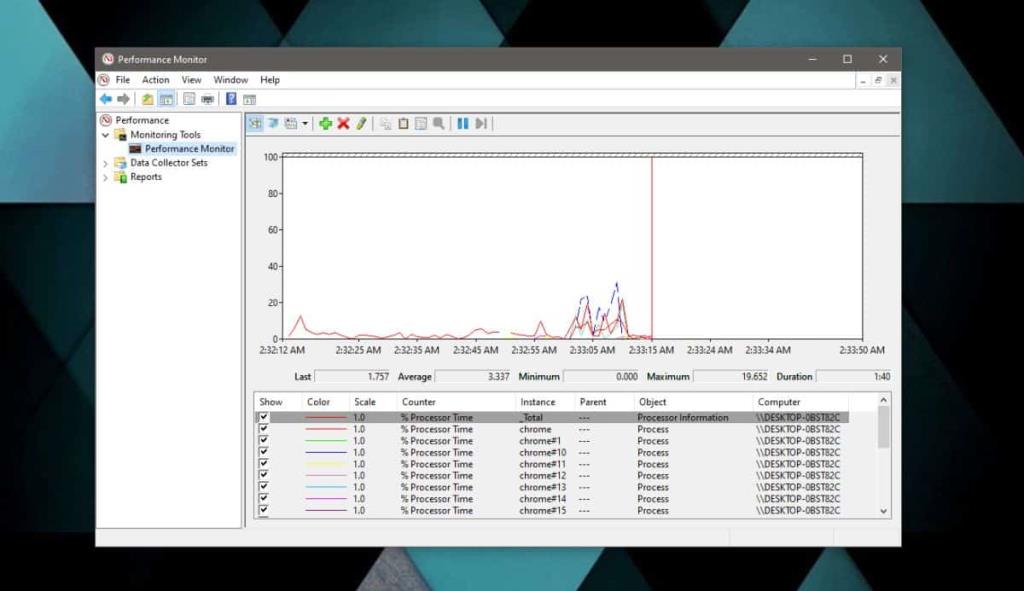El administrador de tareas en Windows 10 puede mostrarle mucha información resumida sobre su sistema. Puede mostrarle cuánta memoria está consumiendo en este momento cada aplicación y proceso en su sistema, cuánta CPU se está usando, la actividad del disco y más. La información que le muestra el administrador de tareas es una instantánea. Cambiará y no podrá realizar un seguimiento del cambio, ya que los valores se actualizarán. Si necesita monitorear el uso de la CPU de una aplicación, el administrador de tareas no es la herramienta adecuada para ello. Windows 10 tiene otras herramientas de supervisión del sistema y, para ello, el Monitor de rendimiento es la herramienta para el trabajo.
Supervisar el uso de CPU de una aplicación
Asegúrese de que la aplicación que desea monitorear ya se esté ejecutando en su sistema. Utilice la búsqueda de Windows para abrir el Monitor de rendimiento. Si la búsqueda de Windows no funciona correctamente en su sistema, use el atajo de teclado Win + R para abrir el cuadro de ejecución. Ingrese lo siguiente en el cuadro de ejecución y toque Enter.
perfmon
Una vez que tenga abierto el monitor de rendimiento, verá un gráfico. Haga clic derecho dentro de este gráfico y en el menú contextual, seleccione 'Agregar contador'. Se abrirá una nueva ventana 'Agregar contadores'. En la primera columna, busque 'Proceso' y expándalo. Debajo, encontrará varios elementos que puede monitorear. Seleccione '% de tiempo de procesador'.
Una vez que haga eso, la columna 'Instancias del objeto seleccionado' debajo de ella se completará con todos los procesos que se están ejecutando en su sistema. Seleccione el que desea monitorear. Chrome, en este ejemplo, ejecuta varios procesos, por lo que para monitorear el navegador, seleccionamos todas las instancias de Chrome. Haga clic en el botón 'Agregar >>'.
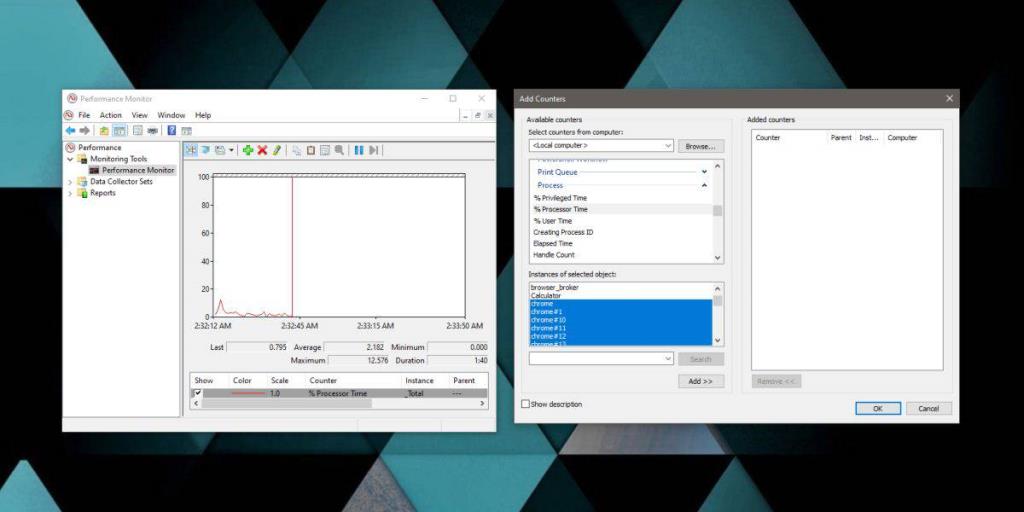
Una vez que agregue el contador, volverá al Monitor de rendimiento. Habrá una leyenda debajo del gráfico que le mostrará qué proceso es cuál y el gráfico comenzará a llenarse de estadísticas para el contador que agregó.
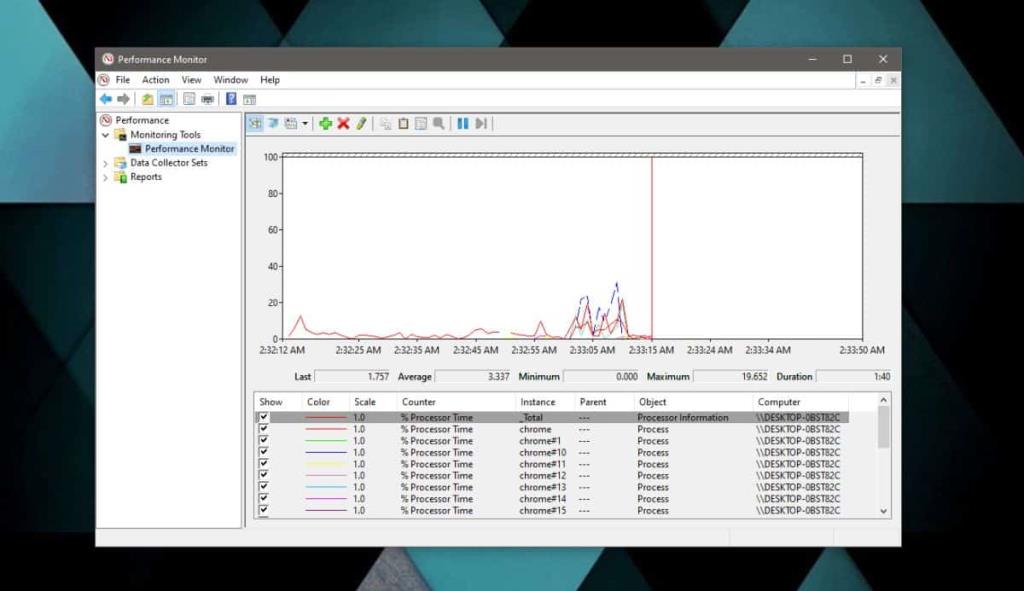
¿Qué es el% de tiempo de procesador?
Quizás se pregunte por qué estamos midiendo el tiempo del procesador o, más precisamente, el porcentaje de tiempo del procesador cuando estamos interesados en el uso de la CPU. El tiempo de procesador porcentual es básicamente cuánto tiempo tiene que dedicar el procesador a ejecutar un proceso en particular. Este valor que informa el monitor de rendimiento será más significativo que el valor que obtiene en el Administrador de tareas por una miríada de razones y es el uso de la CPU lo que necesita, simplemente facturado bajo un término diferente, ligeramente técnico.
Los contadores agregados al Monitor de rendimiento se borran automáticamente cuando lo cierra, por lo que deberá agregarlos nuevamente cuando necesite monitorear el proceso. Puede agregar varios contadores y un solo contador para varios procesos.